发布时间:2018年04月10日 22:37:33分享人:橡小醜様魡我来源:互联网8
最近有新手朋友咨询电脑桌面的IE图标不见了怎么恢复?有时候遇到桌面的Internet图标不小心被删除了,一时间又不知道如何还原IE图标。下面将为你详细的介绍几种最实用的恢复桌面IE图标的方法。希望能帮助到您!
桌面ie图标不见了怎么恢复的方法――桌面IE图标恢复的方法步骤:
桌面ie图标不见了怎么恢复的方法 1、
方法一:在桌面右击,属性,桌面,自定义桌面,勾选Internet,确定。当然有人会说,我的自定义桌面里没有Internet选项,这是由于系统的两个补丁安装顺序不同造成的(网上这么说),这时你仍可以按 I 键或者Alt+I键来“摸黑”调出Internet,确定。
桌面ie图标不见了怎么恢复的方法 2、
方法二:在控制面板,添加或删除程序中选择“添加或删除Windows组建”选项,勾选Internet Explorer组件,然后重新安装一下Internet Explorer。
桌面ie图标不见了怎么恢复的方法 3、
方法三:下载最新的IE版本来覆盖安装下!
桌面ie图标不见了怎么恢复的方法 4、
桌面ie图标不见了怎么恢复的方法_桌面ie不见了
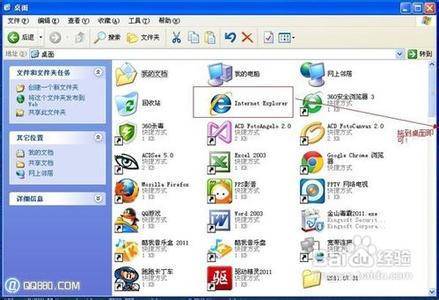
桌面ie图标不见了怎么恢复的方法 5、
桌面ie图标不见了怎么恢复的方法 6、
方法四:双击“我的电脑”打开后,点击“向上”按钮,就能看到很多桌面原本拥有的图标,拖动你要的IE图标到桌面即可。当然,组策略里不要启用那个隐藏桌面的“Internet Explorer”图标选项!桌面ie图标不见了怎么恢复的方法――注意事项:
在进行上述恢复桌面IE图标的操作步骤前,个人建议您先安装使用金山毒霸、360安全卫士等杀毒软件,先点击“插件清理”,再进行“系统修复”,IE浏览器图标往往被木马病毒和恶意插件绑定、劫持,就可能导致“IE图标不见了”的问题。
爱华网本文地址 » http://www.aihuau.com/a/8104130103/188461.html
更多阅读

win7桌面上的计算机或回收站图标不见了怎么办——简介 电脑桌面上计算机或者回收站图标莫名其妙的消失了,看着挺别扭,查找文件也不知道怎么找,这时我们该怎么办呢?win7桌面上的计算机或回收站图标不见了怎么办——工具/原料电脑win7桌

win7桌面图标不见了怎么办,图标不显示——简介桌面图标不见了怎么办,我一共遇到过三种会导致图标不见的情况,且听一一道来分享给大家win7桌面图标不见了怎么办,图标不显示——工具/原料电脑windows7win7桌面图标不见了怎么办,图标不显

最近有新手朋友咨询电脑桌面的IE图标不见了怎么恢复?有时候遇到桌面的Internet图标不小心被删除了,一时间又不知道如何还原IE图标。下面将为你详细的介绍几种最实用的恢复桌面IE图标的方法。希望能帮助到您!桌面ie图标不见了怎么恢复的

显示桌面图标不见了怎么办 精——简介我们在平时操作电脑的时候经常会使用“显示桌面”图标来进行桌面的切换操作,十分简单方便,但是有时候我们可能由于误操作而把它给删了,导致我们无法在使用它进行桌面的切换操作,给我们日常的切换操

任务栏显示桌面图标不见了,造成任务栏显示桌面图标不见了的原因是什么,那么又如何对任务栏显示桌面图标不见了进行一一解决。一般情况下在任务栏中的快速启动栏中都默认显示显示桌面、Internet Explorer、我的电脑图标等,我们都习惯使
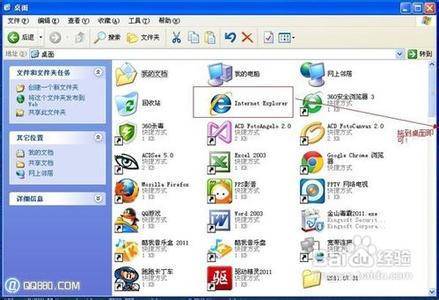
 爱华网
爱华网



